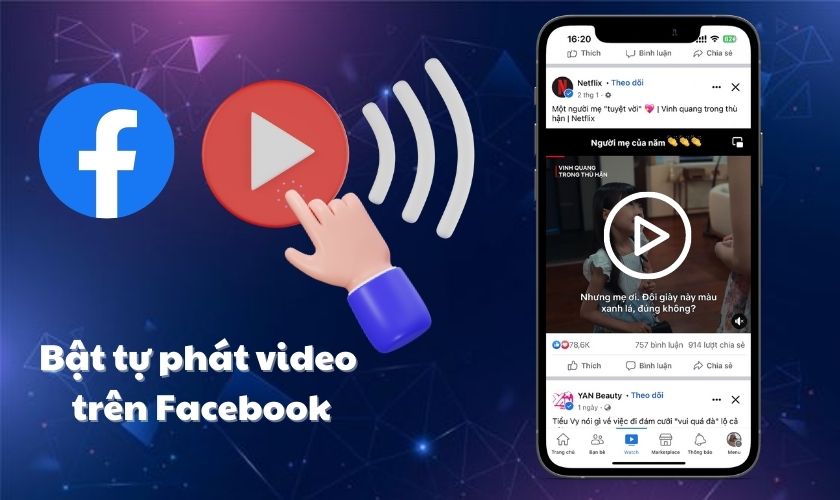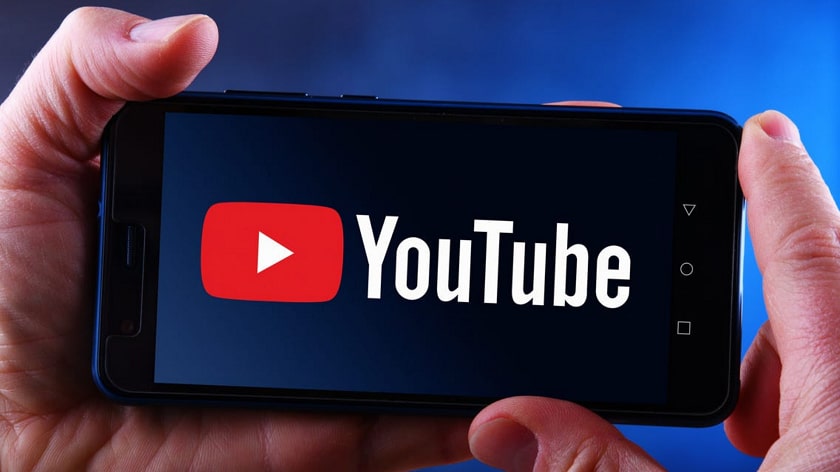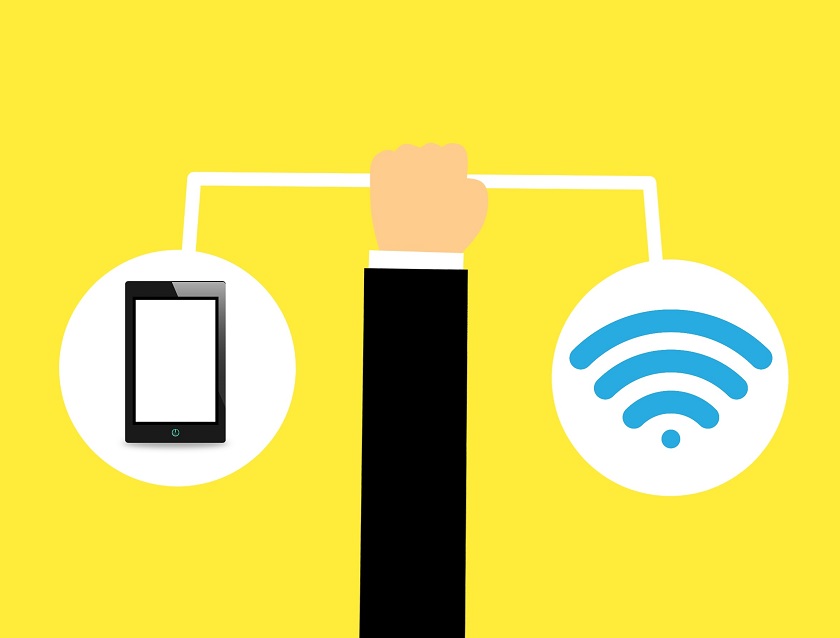5+ cách chụp màn hình điện thoại samsung A12 mới nhất

Rất nhiều người đang dùng chiếc điện thoại Samsung A12 nhưng không biết các cách chụp màn hình Samsung. Khi mua về thì loay hoay với chiếc điện thoại này. Đối với dòng điện thoại này, có rất nhiều cách chụp màn hình Samsung với các bước đơn giản dễ nhớ.
Điện thoại Samsung A12 có đặc điểm gì nổi trội?
Trước khi tìm hiểu cách chụp màn hình Samsung A12 thì chúng ta cùng nhau tìm hiểu đôi nét về đặc điểm của A12 sẽ có những gì. Gồm những nội dung thiết kế đến hiệu năng, camera, pin.
Thiết kế
Samsung A12 được nhà sản xuất cho ra mắt với thiết kế nổi trội trong phong cách thiết kế trẻ trung và cá tính. Bộ phận thân máy tỉ mỉ hoàn thiện trong các đường cong viền uyển chuyển, làm cho bạn có thể cầm nắm và bỏ túi tiện lợi. Có đa dạng màu sắc trang nhã đến rực rỡ cho bạn có thể lựa chọn thoải thích là: đen, trắng và xanh dương.

Camera
Để nhiều người lưu được các kỉ niệm thông qua những bức ảnh đẹp, video sống động thì Camera của Samsung A12 sẽ có góc chụp siêu rộng 6MP theo với 134 độ dễ dàng chụp toàn bộ khung cảnh trong khoảng cách vừa phải và hình ảnh cho ra rõ nét.
Ngoài ra còn có Macro cận cảnh 3MP có thể lấy nét người và vật trong khung hình từ 2-5m. Đối với các chi tiết nhỏ thì dễ dàng chỉnh điều chỉnh trong khung hình bằng cách thu phóng tùy ý. Còn có chế độ chân dung được làm mờ nền bắt trọn mọi gương mặt và vật thể khác.
Hiệu năng
Hiệu năng của Samsung A12 được đánh giá khá ổn, tốc độ xử lý đạt yêu cầu nhanh nhẹn và hiệu quả. Vi xử lý 6 nhân cùng với bộ nhớ RAM 3,4,6 GB và bộ nhớ trong lên đến 128GB có thể tải các video và ứng dụng có dung lượng nặng mà không sợ hết chỗ.
Ngoài ra còn được tích hợp phần mềm và phần cứng với nền tảng bảo mật nhiều lớp Knox để có thể bảo vệ mọi dữ liệu trong điện thoại trong lúc bị khởi động lại. Cùng với đó là ngăn chặn được mọi virus phần mềm độc hại gây nhiều lỗi cho máy của bạn.

Có bao nhiêu cách chụp màn hình Samsung A12 hiện nay?
Những cách dưới đây sẽ giúp bạn biết được cách chụp màn hình Samsung dễ nhớ nhất với nhiều bước đơn giản. Samsung rất độc đáo khi có thể chế tạo ra nhiều chức năng chụp hình khác nhau.
Sử dụng nút cứng Nguồn và Âm thanh
Dòng điện thoại Samsung A12 này không có nút Home như những dòng đời cũ, nên việc chụp màn hình cũng được đổi chỉ có nút nguồn và âm lượng. Để có thể chụp được màn hình chúng ta tiến hành cùng 1 lúc nhấn vào nút nguồn và nút âm lượng thì 0.5 giây sau sẽ cho ra kết quả trên màn hình chính.
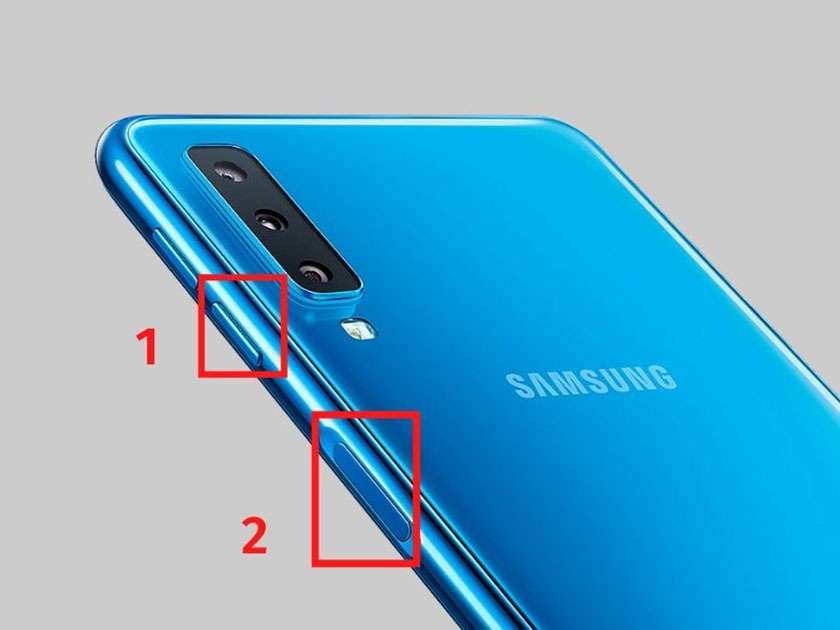
Vuốt lòng bàn tay bất kỳ
Với cách chụp màn hình Samsung này thì sử dụng thay thế cho các nút nguồn và âm thanh khi nó bị sự cố hoặc bị lờn không ấn được. Bằng cách vào cài đặt tính năng nâng cao trong máy, chọn chức năng chuyển động thao tác, rồi tick vào để bật chế độ vuốt lòng bàn tay khi chụp màn hình.
Sau đó có thể vuốt cạnh bàn tay trái hoặc tay phải thì có thể chụp được. Lưu ý chỉ có thể dùng cách này khi phiên bản cũ, còn phiên bản mới 11 trở lên thì không sử dụng được.
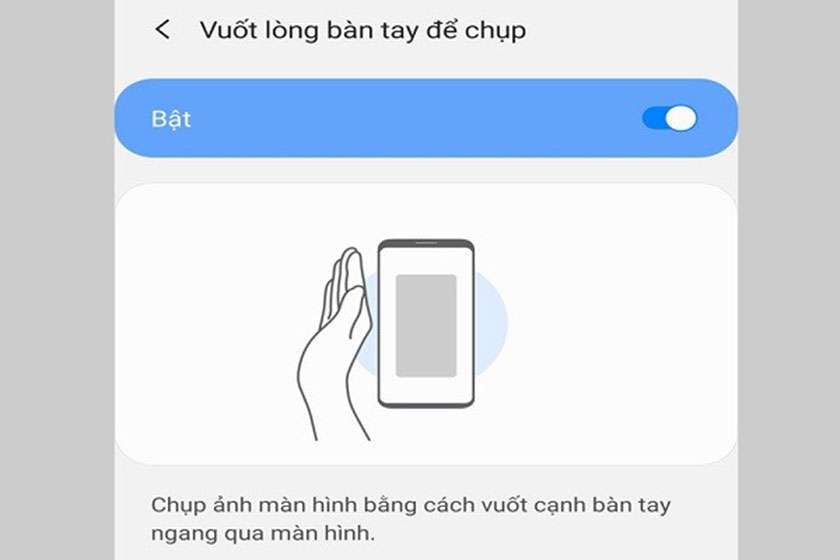
Sử dụng Menu hỗ trợ (Home ảo)
Cách chụp màn hình Samsung A12 này là phương pháp áp dụng không chỉ cho A12 mà đa số các điện thoại Samsung nào cũng có thể cài đặt được. Đầu tiên vào cài đặt rồi vào hỗ trợ, tiếp đến vào tương tác và thao tác > click vào Menu hỗ trợ trong đó để bật được Menu.
Trên màn hình sẽ hiện nút home ảo nhỏ bên góc thì nhấn vào để cài đặt những chức năng mà mình muốn nó hiển thị, kéo phần chụp màn hình để trong home ảo đó rồi khi nào cần chụp thì nhấn vào home ảo rồi chọn chụp màn hình, thì có thể thực hiện nhanh chóng mà không cần nút vật lý nào.
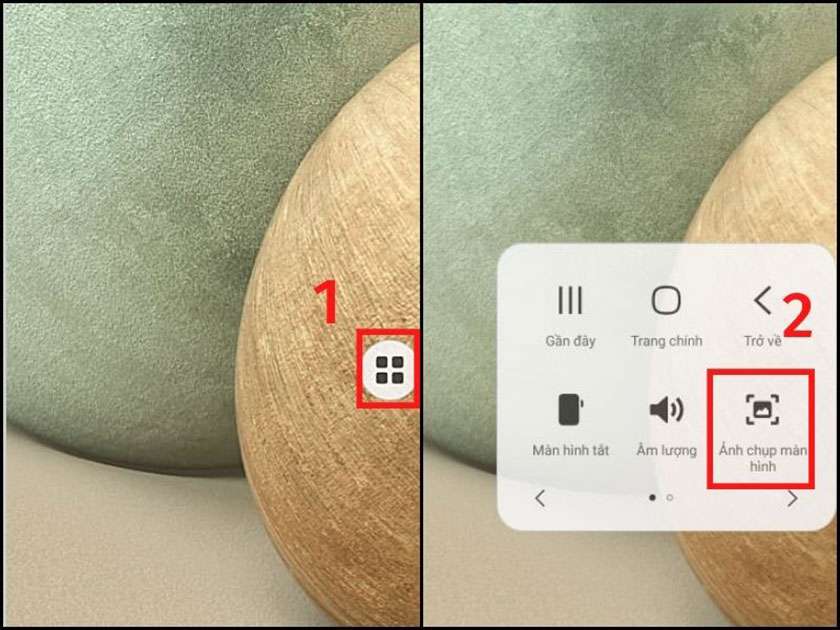
Cách chụp toàn bộ màn hình cuộn
Có những trang thông tin màn bạn cần chụp nó dài cần kéo xuống nhiều thì mới hết nội dung, thì bằng cách chụp màn hình cuộn trang sẽ có thể chụp toàn bộ các thông tin với nhiều trang hiển thị.
Cách này khá phức tạp hơn ưu tiên nhanh nhẹn và nhìn rõ các công cụ sau khi chụp. Để chụp được ta chọn chụp màn hình bằng các cách nêu trên bằng cách nào cũng có thể chụp được. Sau khi đã hiển thị chụp màn hình xong thì ngay lúc nó hiển thị sẽ chọn mũi tên xuống ở góc trái màn hình rồi hãy kéo xuống đến vị trí muốn chụp toàn bộ.
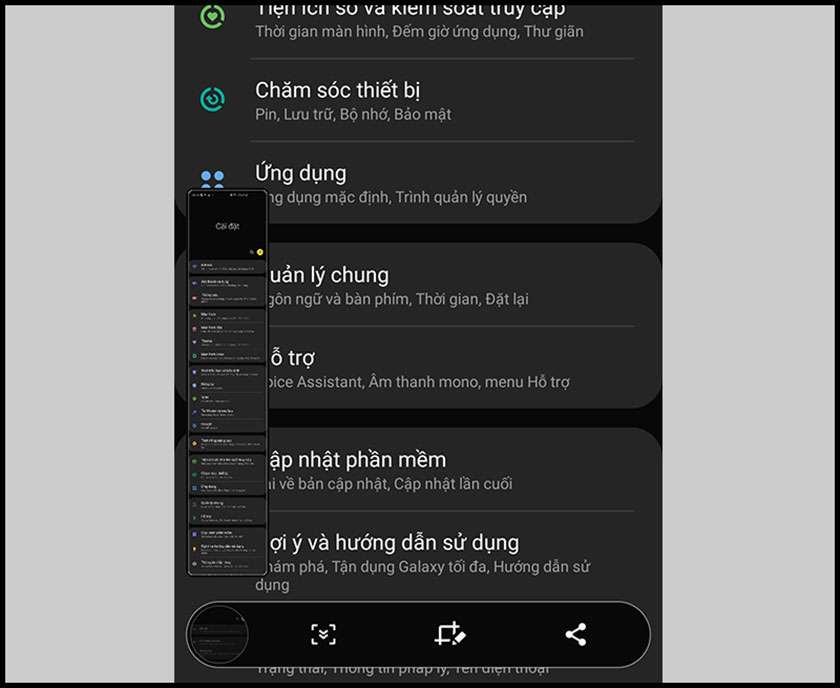
Trợ lý Google Assistant
Các bạn hãy mở Google Assistant bằng cách nhấn giữ nút home giả định hoặc nút home vật lý hoặc có thể nói Ok Google thì ngay lập tức sẽ được mở trợ lý ảo lên. Sau đó các bạn hãy nói chụp màn hình thì trợ lý Google sẽ tự động chụp màn hình cho bạn trong 1s, cách này dùng cho những người không biết nhấn nút thì sử dụng giọng nói để điều khiển.
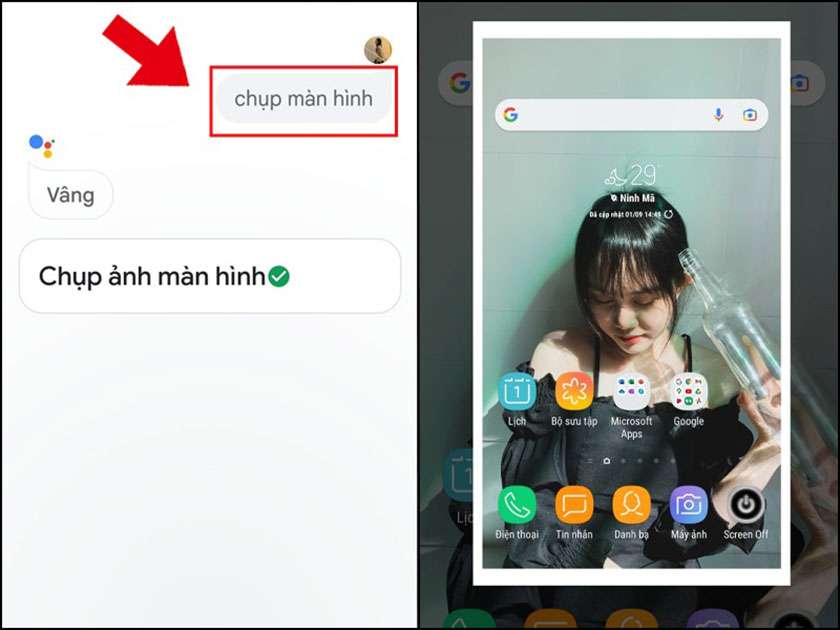
Mua Samsung A12 tại cửa hàng CellphoneS với giá hấp dẫn
Khách hàng đến với hệ thống cửa hàng điện thoại CellphoneS để có thể mua cho mình chiếc điện thoại Samsung Galaxy A12 này với giá cả ổn định và chính hãng. Ngoài ra trong các dịp lễ thì trung tâm CellphoneS sẽ có nhiều chương trình ưu đãi đặc biệt.
Trên đây là toàn bộ các cách để mọi người có thể chụp màn hình Samsung A12 với thao tác dễ thực hiện, với nhiều cách khác nhau. Hầu hết các cách để chụp màn hình này được nhiều người áp dụng sự tiện nghi của nó mang lại rất hiệu quả, nhanh nhẹn.